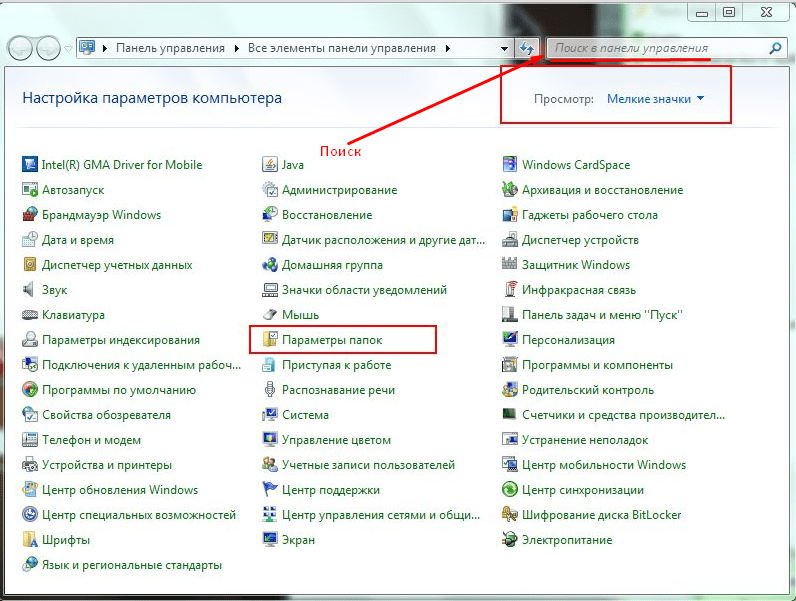Как поменять расширение файла в windows xp: Как в Windows XP изменить расширении имени файла?
Содержание
ИНСТРУКЦИИ Как одновременно переименовать несколько файлов в ОС Windows XP с помощью проводника
Microsoft Windows XP Professional Microsoft Windows XP Home Edition Еще…Меньше
В ЭТОЙ ЗАДАЧЕ
-
АННОТАЦИЯ -
-
Как переименовать несколько файлов с помощью проводника -
Примечания
-
Аннотация
В данной статье содержатся подробные инструкции по переименованию нескольких файлов в ОС Windows XP с помощью проводника.
Как переименовать несколько файлов с помощью проводника
-
Запустите проводник. Для этого нажмите кнопку Пуск, выберите пункт Все программы, а затем — Стандартные и Проводник.
-
Выбор нескольких файлов в папке. Для этого щелкните каждый из этих файлов мышью, удерживая клавишу CTRL.
-
Выбрав файлы, нажмите клавишу F2.
org/ListItem»>
Введите новое имя и нажмите клавишу ВВОД.
Примечание. При этом исчезнет выделение всех файлов кроме одного, поэтому все может выглядеть так, словно вы переименовываете только один файл. Однако после нажатия клавиши ВВОД все файлы будут переименованы. После переименования нескольких файлов все они имеют одно имя (чтобы оно было уникальным, в скобках рядом с ним указывается цифра). Например, если вы ввели в качестве нового имени БЮДЖЕТ, то первый файл будет называться БЮДЖЕТ. Все остальные выбранные файлы получат имя БЮДЖЕТ(x), где x — это уникальный номер. Нумерация начинается с (1).
Примечания
Если при переименовании нескольких файлов вы допустили ошибку, нажмите клавиши CTRL+Z или выберите команду Отменить переименование в меню Правка, чтобы отменить переименование и ввести правильное имя.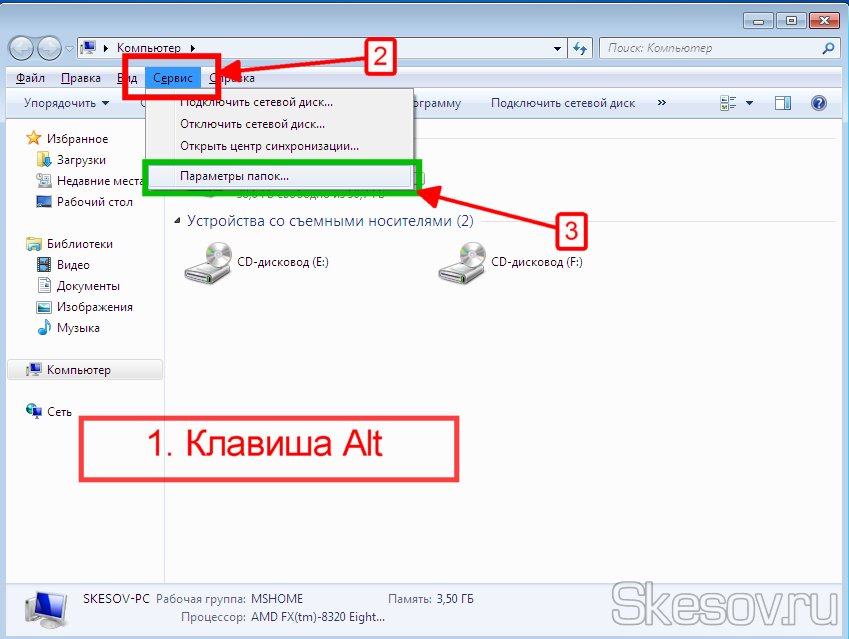
Функция переименования в проводнике отличается от команды REN, которую вы можете использовать в командной строке. Например, если бы ваши файлы имели имена smitha.doc, smithb.doc и smithc.doc, вы могли бы использовать команду ren smith*.doc smythe*.doc. Все имена файлов автоматически изменятся на smythea.doc, smytheb.doc и smythec.doc.
Если вы используете функцию переименования в проводнике в ОС Windows XP, то после выбора трех файлов «smith» и переименования файла smitha.doc на smythea.doc, все остальные выбранные файлы получают имя smythea(x).doc. Для возврата к исходной структуре наименования файлов (использование a, b, c и др.) необходимо переименовать каждый файл отдельно.
Как поменять расширение файла?: spayte — LiveJournal
Прежде, чем мы перейдем к основной теме «Как поменять расширение файла», давайте выясним, что это такое.
Расширение файла – это формат файла, который размещен справа после точки.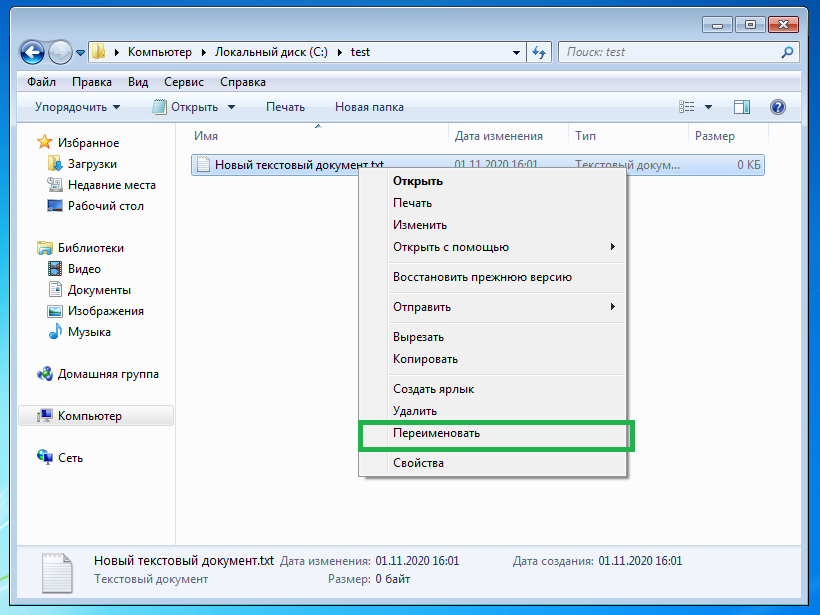 Например, setup.exe.
Например, setup.exe.
setup – это название.
exe – это расширение.
Благодаря расширению, операционная система определяет, какой программой нужно открыть этот файл.
«>
Зачем менять расширение файла?
Если изменить расширение, то таким образом можно скрыть от посторонних глаз любую информацию. Ведь измененное расширение будет неверным и не позволит правильно открыть содержимое файла. Например, соответствующий архив «bloggood.rar», меняем расширение на «bloggood.jpeg» и этот файл уже не откроется.
Также бывают такие моменты, когда необходимо, чтобы файл с расширением «*.php» открывался с расширением «*.html».
Еще случай, когда не удается открыть файл из-за сбоя компьютера или вируса и приходится вручную исправлять и указывать формат.
Возможно, в вашем случае замена расширения пригодится и для других целей.
Список самых распространенных расширений файлов.
Как поменять расширение файла Windows7.
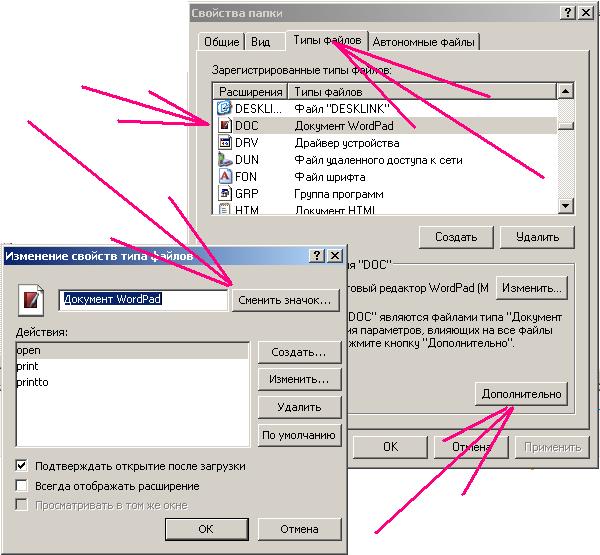
Чтобы изменить расширение файла в операционной системе Windows7, сделайте такие действия:
[1] — откройте «Пуск» => «Панель управление».
[2] — выберите вид просмотра «Мелкие значки» => «Параметры папок».
[3] – после нажатия «Параметры папок» откроется новое окно. Перейдите там же на вкладку «Вид» и уберите птичку с пункта «Скрывать расширения для зарегистрированных типов файлов».
Жмите «ОК».
Теперь все готово для того, чтобы поменять расширение. Вам нужно лишь кликнуть правой кнопкой мыши по нужному файлу, откроется новое всплывающее окно со списком. В списке выберите «Переименовать».
После того, как вы нажали «Переименовать», появляется возможность поменять расширение файла. Просто удалите старое расширение до точки и напишите новое.
Как поменять расширение файла Windows XP.
В Windows XP возможность отображения расширения включается немного другим способом, чем у Windows7, но менять расширение файла можно таким же способом.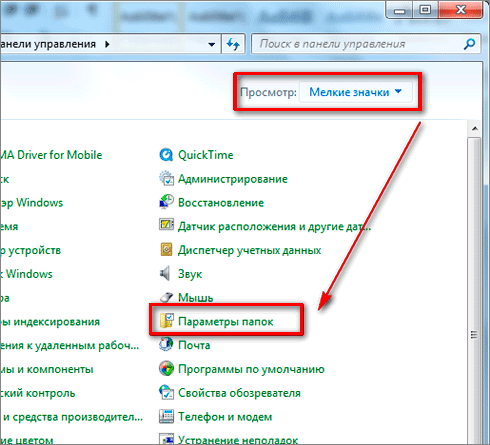
[1] – зайдите в любую папку и в меню сверху выберите «Сервис» => «Свойство папки».
[2] — дальше откроется новое окно, такое же, как я описывал в Windows7. Перейдите в окне по вкладке «Вид» и уберите птичку с пункта «Скрывать расширения для зарегистрированных типов файлов».
Жмите «ОК».
Все, готово. Для того, чтобы поменять расширение, сделайте такую же операцию как я расписывал для Windows7. Кликните правой кнопкой мыши по файлу, откроется новое всплывающее окно со списком. В списке выберите «Переименовать».
Удалите старое расширение файла до точки и напишите новое.
Как поменять расширение файла программой Total Commander.
Преимущество программы Total Commander в том, что все файлы сразу отображаются с расширением и не нужно делать специальных переходов, чтобы увидеть формат. Поменять расширение файла с помощью программы Total Commander вы сможете очень быстро.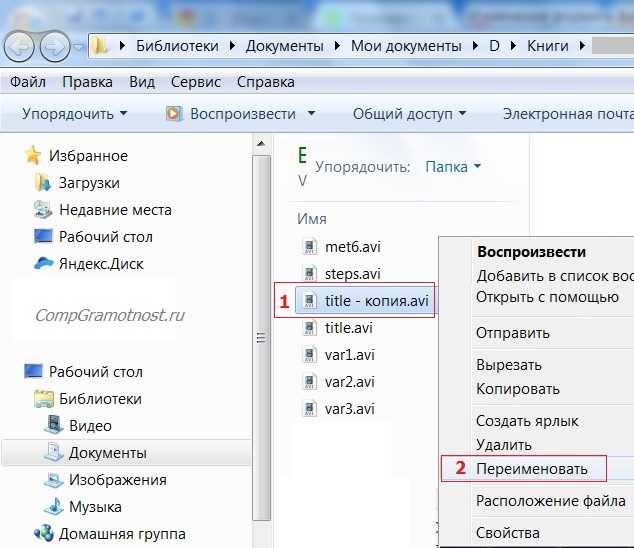 Сейчас на примере вы это увидите.
Сейчас на примере вы это увидите.
Открываем в программе Total Commander тот файл, в котором нужно заменить расширение.
Дальше нажимаем левой кнопкой мышки на файл, которому нужно поменять расширение. После этого нажимаем на клавиатуре F2 что означает – «переименовать».
После нажатия клавиши F2 откроется возможность менять, удалять, изменять название и расширение файла стандартным методом. Когда сделали замену, жмем «Enter».
windows xp — Как изменить расширения нескольких файлов в XP?
Задавать вопрос
спросил
Изменено
3 года назад
Просмотрено
12 тысяч раз
XP позволяет массово переименовывать файлы, просто выбирая несколько файлов в проводнике Windows и нажимая клавишу 9. 0013 Клавиша F2 . Когда вы используете эту функцию, ОС применяет введенное вами имя к первому файлу и применяет то же имя с номером в скобках к другим выбранным вами файлам (расширения файлов остаются неизменными).
0013 Клавиша F2 . Когда вы используете эту функцию, ОС применяет введенное вами имя к первому файлу и применяет то же имя с номером в скобках к другим выбранным вами файлам (расширения файлов остаются неизменными).
Например, если выбрать следующие файлы,
-
notes.doc -
цифры.xls -
disney.jpg -
праздник.gif
и переименуйте первый файл ( notes.doc ) в SoD.doc , XP переименовывает оставшиеся файлы следующим образом:
-
SoD (1).xls -
SoD (2).jpg -
SoD (3).gif
Как изменить расширение этих нескольких файлов одновременно.
- windows-xp
3
Вы можете использовать интерфейс командной строки и использовать функцию переименования:
C:\folder\> ren *.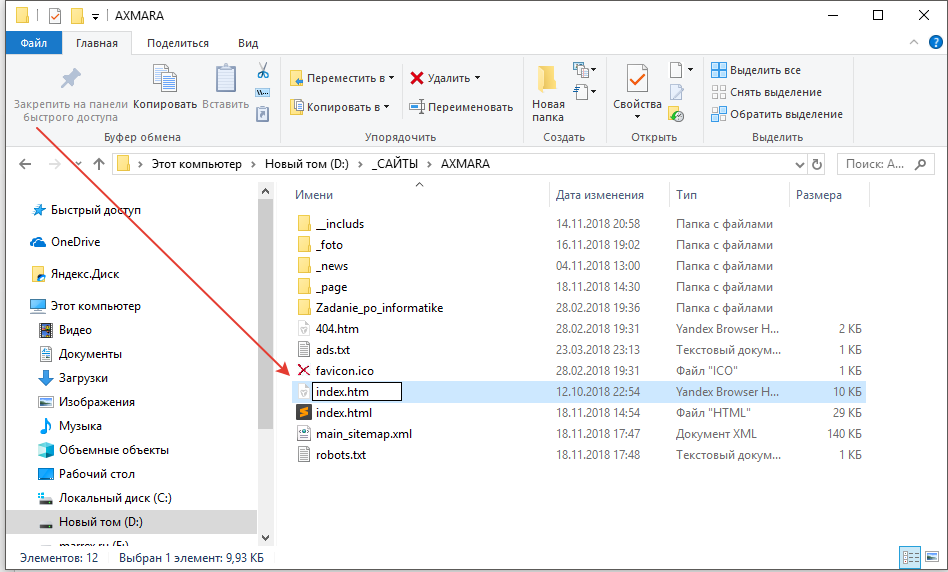 * *.newextension
* *.newextension
Это переименует все в «.newextension».
Вы можете использовать Massive File Renamer
Это позволит вам легко переименовывать файлы с несколькими расширениями . Это очень быстро и просто!
Для опытных пользователей и разработчиков возможно использование регулярных выражений .
Посмотрите это в действии:
Я не знаю, возможно ли это изначально, но для своих нужд я использую инструмент под названием Утилита массового переименования, я знаю, что сначала это кажется излишним (не говоря уже о пользовательском интерфейсе), но это стоит :
1
Зарегистрируйтесь или войдите в систему
Зарегистрируйтесь с помощью Google
Зарегистрироваться через Facebook
Зарегистрируйтесь, используя электронную почту и пароль
Опубликовать как гость
Электронная почта
Требуется, но не отображается
Опубликовать как гость
Электронная почта
Требуется, но не отображается
Нажимая «Опубликовать свой ответ», вы соглашаетесь с нашими условиями обслуживания, политикой конфиденциальности и политикой использования файлов cookie
.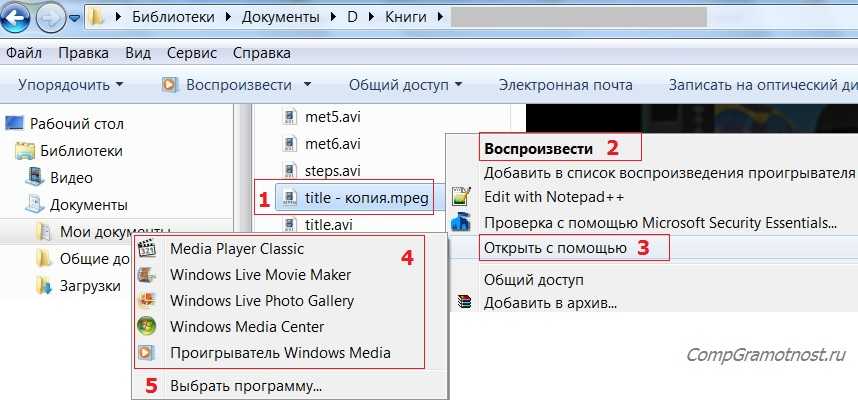
windows xp — переименовать файл в XP, выбрать только имя файла, но показать расширение файла
спросил
Изменено
7 лет назад
Просмотрено
2к раз
Итак, если у меня есть файл с именем: test.txt, и я хочу его переименовать, есть два варианта (в зависимости от параметра Показать уже известное расширение файла):
1) ВКЛ:
он выбирает все (test.txt), то есть мне нужно вручную выбрать «тест» и заменить его новым именем файла. (что раздражает)
2) OFF:
Редактируется (и виден) только «тест».
Проблема в том, что мне часто нужно изменить расширение файла, но если опция включена, изменить имя файла очень сложно.
Я знаю, что в Win7 он делает что-то умное: он выбирает только имя файла, когда вы нажимаете переименовать [F2], но также позволяет редактировать расширение файла.